如何找出Excel...
如何找出Excel中无效的数据,有时候我们的数据是重复的,或者是不在我们选择的区域内,我们称为无效的数据,那我们这么才能找出这无效的数据呢?
如何找出Excel 中的无效数据
1、添加一行数字,在“数据栏”点击数据有效性 --> 设置。
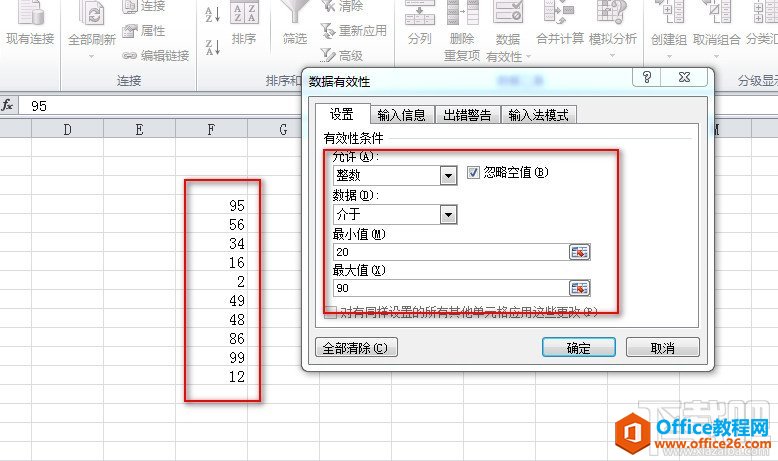
2、设置“数据有效性”,“圈释无线数据”,就得到下图了。
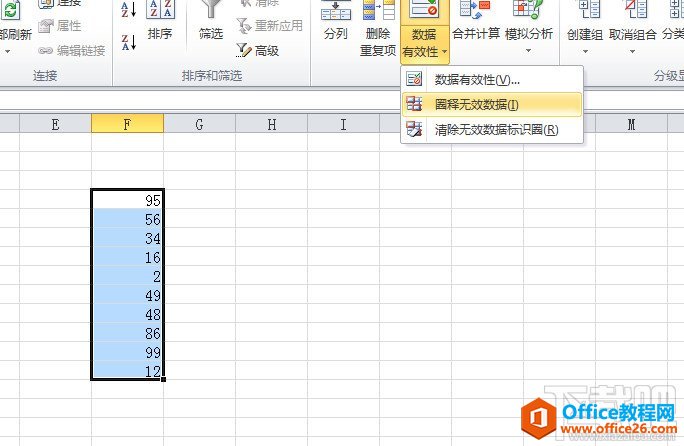
excel用条件格式高亮显示区域中活动单元格所在的行和列
对于一个行数和列数都比较多的Excel表格,当需要查看表格中某单元格所在行或列所对应的数据时,有时会出现看错行、看错列的情况。虽然可以采用冻结窗格、选择行标等方法来查看,但仍然

3、如果想修改这些无效的数据,先要清除无效数据先。设置清除无效数据标志圈。

4、显示图,如下图。

如何在Excel中创建超链接跳转到Word文档内指定位置
在Excel中可以利用超链接来打开某个Word文档,但如果要让超链接直接定位到Word文档内的某个指定位置,该怎样操作呢?方法一:超链接到Word内的书签1.在Word文档内插入书签。在Word2010中,打






